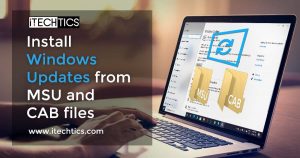你可能熟悉的过程通过Windows更新更新你的Windows操作系统。它很简单,所有你需要做的是检查更新,然后重新启动你的电脑如果需要。但如果卡住,没有什么可以做什么?
你可以手动安装更新使用MSU或出租车独立文件可供下载从微软的网站。这将更新你的操作系统和节省不必要的麻烦重新启动你的计算机和故障排除Windows更新过程。
表的内容
本文讨论了如何手动安装Windows更新下载独立MSU或出租车文件。
密歇根州立大学/出租车文件是什么
密歇根州立大学文件包是包含所需的所有信息和数据成功执行更新包内本身。密歇根州立大学文件包含以下几点:
- Windows更新元数据,它描述了个体更新文件在包中。
- 。cab文件——每个出租车文件包含一个更新。
- . xml文件——这个文件描述了.msu包。
- 属性文件——这个文件包含信息如KB(更新)ID、包类型,相关文章的标题在微软知识库,等等。这些属性将被使用的Windows更新独立的安装程序(WUSA)当安装开始。
换句话说,一个MSU文件的所有数据来检查更新是否适用于你的电脑,检查其元数据。如果是这样,提取的内容。cab文件和安装在你的电脑。
如果更新并不适用于你的电脑,你会看到一个提示说“更新并不适用于你的电脑。”

。cab文件,也称为内阁文件,压缩文件包含系统驱动程序或文件。从上面所讨论的,这些都是已经包含在一个.msu文件。这包含了适用于您的操作系统的更新。按压此文件类型支持无损的数据,因此认为最好提供独立的软件更新。
CAB文件主要用于安装更新时通过威诺娜州立大学,作为文件只有更新的内容。然而,密歇根州立大学文件已经安装的Windows更新方便个人用户。
微软使用这两种格式根据发布的类型。例如,微软最近发布的更新KB4601319在一个。cab文件中。然而,更新之前,KB4598291在.msu文件发布。因此,微软发布动态累积更新出租车文件和累积更新MSU文件。
它不会不管您正在安装更新,最终的结果都是一样的,但是安装过程是不同的,你会发现。
如何从密歇根州立大学安装Windows更新文件
密歇根州立大学文件包含所有所需的元数据自动检测并在你的电脑上安装正确的更新。尽管如此,仍有几种不同的方式使用.msu安装更新文件。
定期从密歇根州立大学安装Windows更新文件
如果你想使用一个MSU文件执行基本安装,所有您需要做的就是执行该文件。双击.msu文件,他们会为你做剩下的。如果更新应用于你的Windows版本,它将自动安装它。
你会被提示确认框。如果是,点击是的安装更新。
使用命令提示符从密歇根州立大学安装Windows更新文件
另一种方法从一个MSU文件安装Windows更新是通过命令提示符。这是特别有用如果你想悄悄地安装它,意思你不希望任何确认,而这样做。这样做遵循以下简单的步骤:
- 首先,下载文件从密歇根州立大学微软更新目录你的电脑上,并将其在任何位置。
- 现在拥有管理员权限启动命令提示符。
- 使用下面的命令来执行MSU包你已经下载:
wusa。exe < em > < / em > \ < em > UpdateKBName路径< / em >。密歇根州立大学/安静/ norestart
取代路径该文件的完整路径和位置UpdateKBName密歇根州立大学文件的全名,如以下示例:
安装没有你现在开始甚至注意到,和电脑不会重启,除非你手工做。
从使用PowerShell .MSU文件安装独立的Windows更新
您还可以从一个MSU文件使用安装Windows更新Windows PowerShell。这种方法特别适合那些愿意安装大部分Windows更新不丢失任何额外的时间比必要的。
首先,把MSU文件在一个文件夹,文件夹的名字不得有任何空间。我们将调用这个文件夹”UpdatePath”,我们将使用它作为一个变量在脚本下面。
然后,您将需要运行与管理权限”PowerShell伊势”。为此,在开始菜单搜索它,然后单击以管理员身份运行在它。

这里,粘贴以下PowerShell脚本,然后编辑您的场景。阅读下面的解释脚本的理解它是如何工作的。
美元UpdatePath = " C: \更新" $更新= Get-ChildItem路径UpdatePath美元- recurse |都{$ _。名称——“* msu *”} ForEach(更新在更新)美元{UpdateFilePath =美元更新。FullName起动过程等wusa -ArgumentList“UpdateFilePath美元/更新”、“/安静”,“/ norestart”}
在顶部,一个名为“UpdatePath”已经宣布的变量将定义文件夹的路径MSU文件存储。这是唯一定义您需要更改根据您的环境。
然后,在第二行中,我们取的名字与.MSU扩展文件UpdatePath文件夹,保存信息更新变量。
在第三行中,我们开始一个ForEach循环,将迭代的项目更新变量一个接一个。这将确保所有.MSU文件存储在变量中获取一个接一个。
接下来,我们存储中的.MSU文件的完整路径UpdateFilePath变量。
现在我们要开始Windows的过程更新安装。“等待”的论点将确保下一次迭代,这意味着接下来.MSU文件并不加载,除非当前完成安装。“安静”的观点将在后台运行安装,和“norestart”不会提示您一旦安装完成后重新启动你的电脑。
.MSU脚本将运行,直到所有的文件已经安装在你的电脑上,这可能需要一段时间。
此外,您可以添加许多.MSU Windows更新文件UpdatePath文件夹,这个脚本将安装它们(如果适用于当前的操作系统)。这将节省您的时间的大部分Windows更新安装。
从.msu提取。cab文件文件
本节说明如何提取。CAB文件从密歇根州立大学文件,你可以安装使用的技术进一步在这篇文章中,我们讨论出租车文件的安装方法。
这是特别有用如果你不能安装一个MSU更新,那么你仍然可以提取。cab文件并安装更新。遵循以下步骤来做:
- 最初,创建一个空的文件夹在你选择的任何位置,我们稍后将提取MSU文件。
- 拥有管理员权限启动命令提示符。
- 现在使用下面的命令来提取.msu文件将单独给你。cab文件。
扩大_f: *”PathToMSU\UpdateKBName.msu”PathToEmptyFolder\EmptyFolderName
在上面的命令中,替换PathToMSU密歇根州立大学与完整路径文件你想提取,UpdateKBName密歇根州立大学的名称更新,PathToEmptyFolder完整的路径,在步骤1中创建了一个空文件夹,最后,EmptyFolderName与该文件夹的名称。这是一个例子:
上图中可以看出,4文件提取是本文前面我们已经讨论过的一样。你现在可以找到提取的文件在您创建的文件夹。

如何从驾驶室安装Windows更新文件
CAB文件安装可能会稍微复杂一些,因为他们不能简单地通过执行安装包。
您可以使用命令提示符包含Windows安装。cab文件更新,即使你可能从.msu文件中提取。遵循以下步骤来做:
- 拥有管理员权限启动命令提示符。
- 使用以下DISM命令来安装一个更新从一辆出租车文件:
dism /网络/ add-package / packagepath:“< em > PathToCABFile。< / em >出租车”
取代PathToCabFileCAB文件的完整路径和名称如下的例子:
你现在应该开始从。cab文件直接安装。如果有多个CAB文件,那么您将需要执行它们分别与上面的命令。
关闭的话
正如我们前面所提到的,没有任何区别在Windows更新不管文件类型。然而,密歇根州立大学和出租车文件安装的方法非常不同,正如你可能已经学会了在上面的文章中。
让我们知道你喜欢哪一种方法来安装你的Windows更新在下面评论部分。